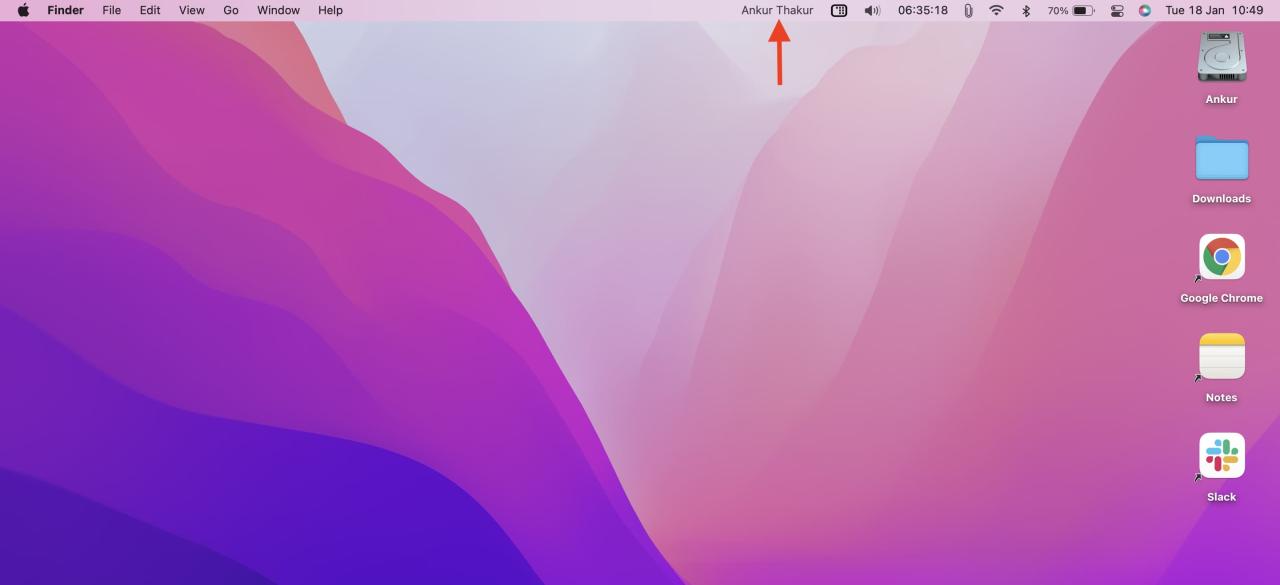
Cómo mostrar su nombre en la barra de menú de su Mac
9 agosto, 2022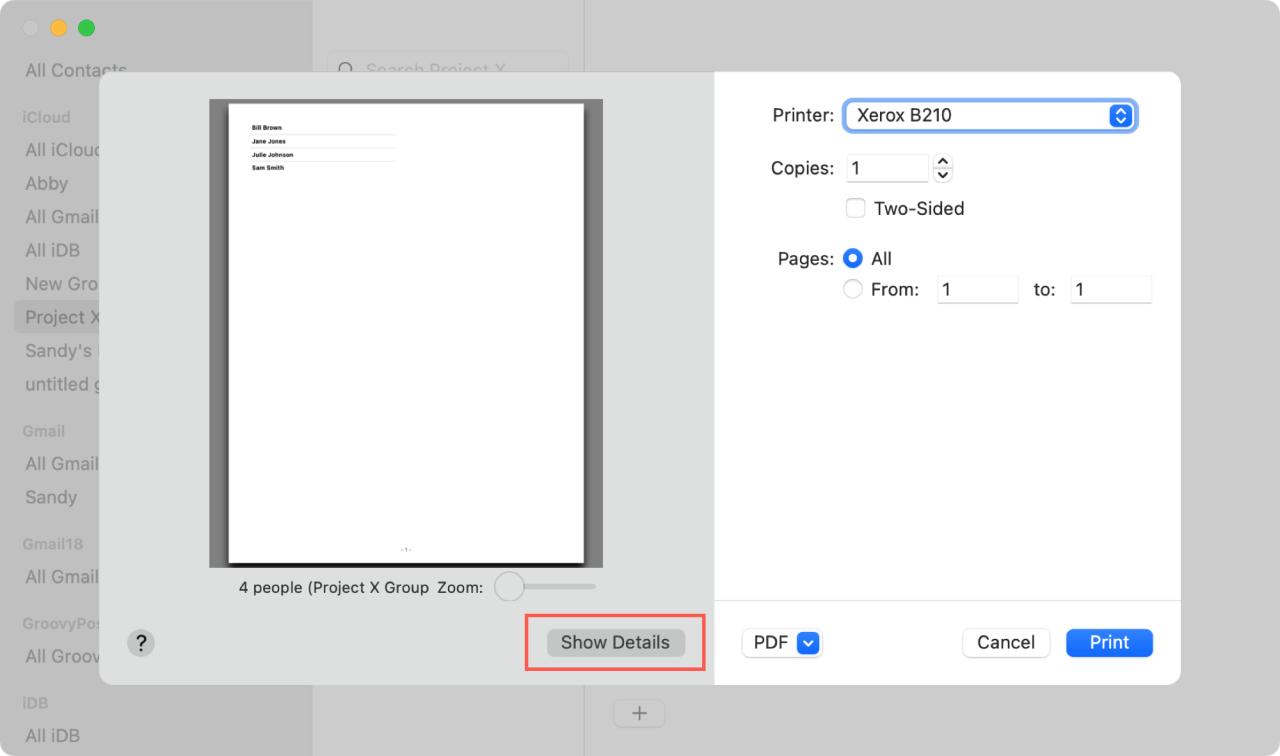
Cómo imprimir etiquetas o sobres de correo para una lista de contactos en Mac
9 agosto, 2022Cómo encontrar, agregar y eliminar widgets de pantalla de inicio en iPhone
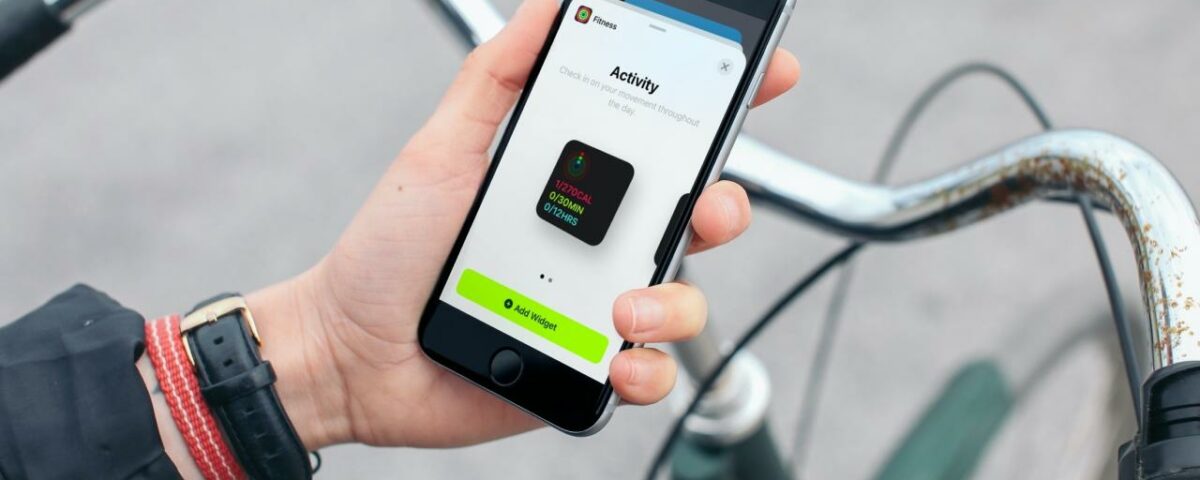
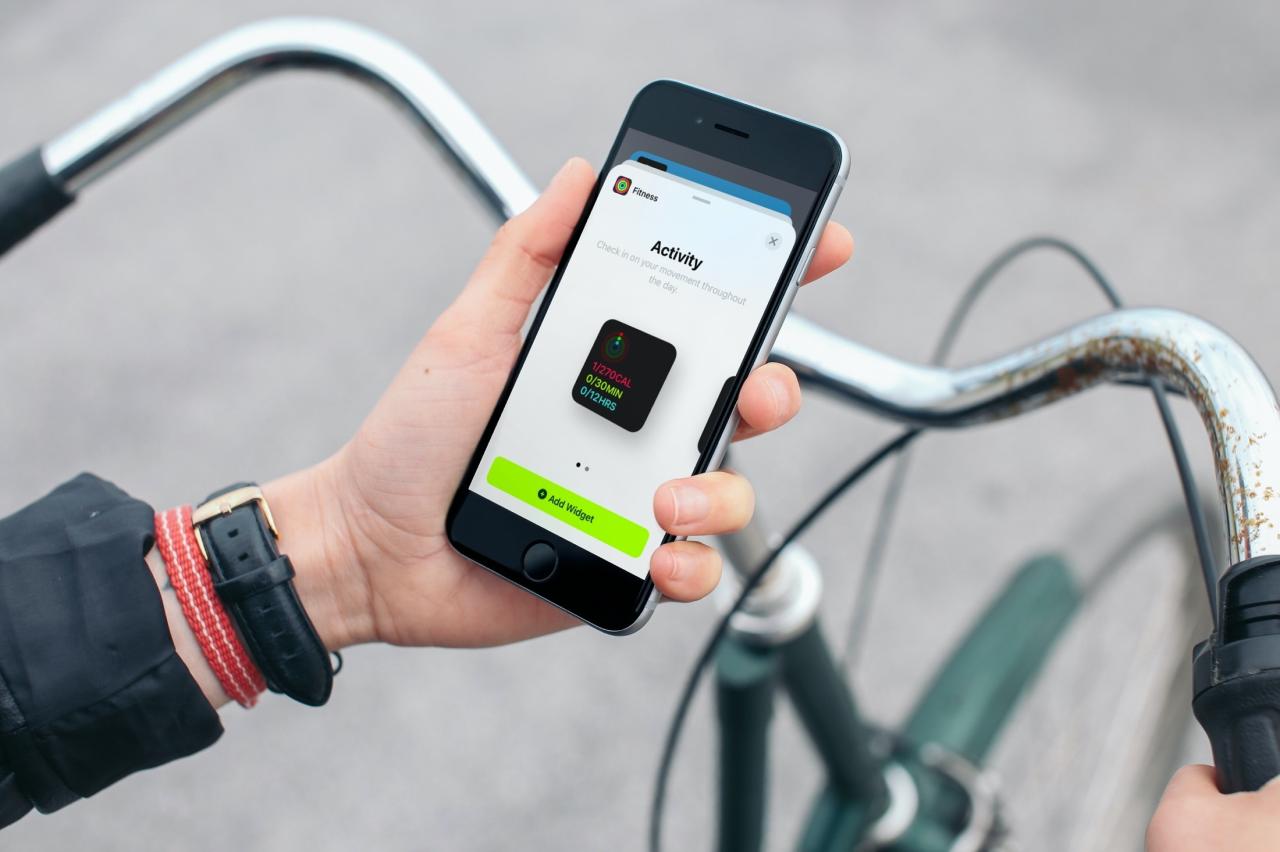
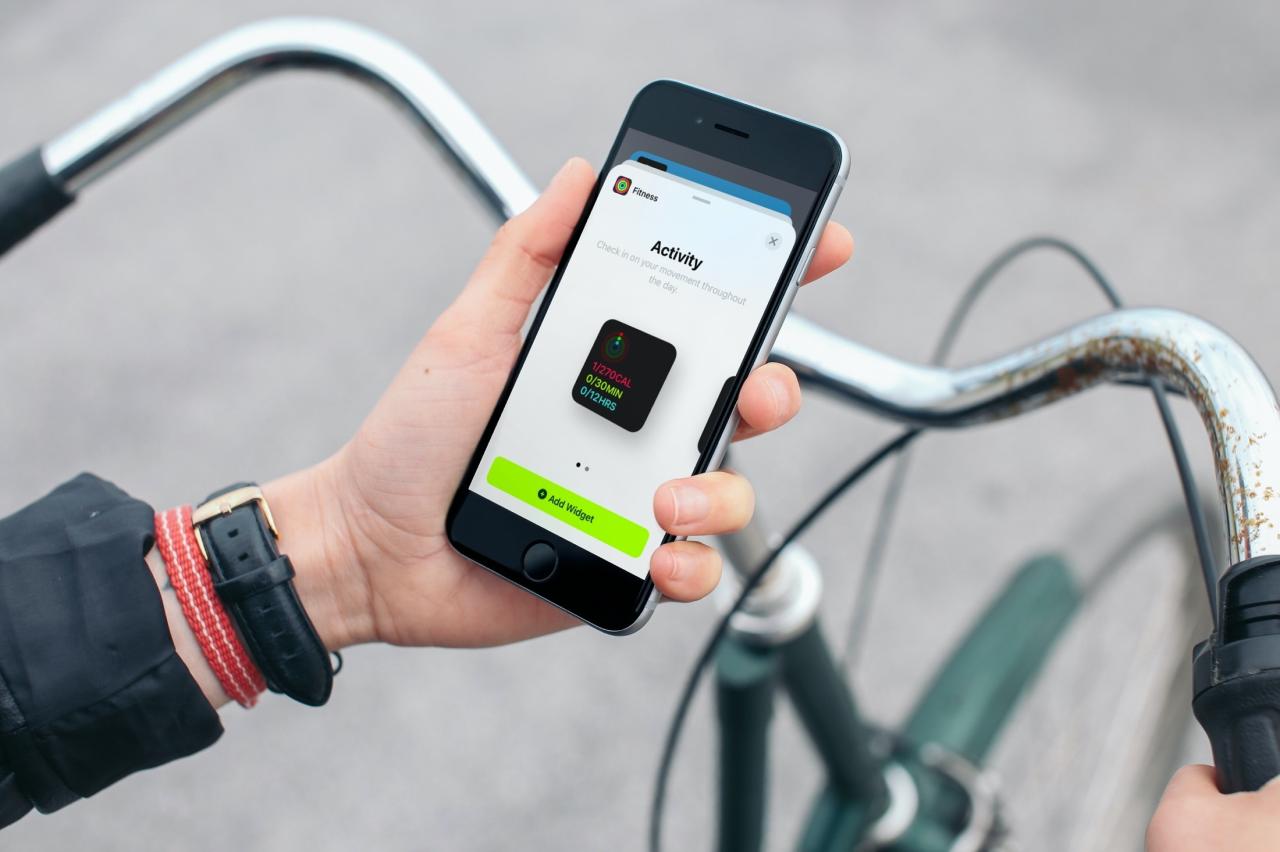
Con la actualización de iOS 17, los usuarios de iPhone pueden disfrutar de los beneficios de los widgets en la pantalla de inicio. Y estos widgets pueden estar en cualquier lugar que desee, no solo en la vista Hoy.
Puede tener widgets para aplicaciones de Apple como Notas y Fotos o aplicaciones de terceros como Spark y Podometer++. Los widgets te permiten ver las cosas de un vistazo, más rápido y más fácil que nunca. Aquí, le mostraremos lo fácil que es encontrar, agregar y eliminar widgets de la pantalla de inicio de su iPhone.
Widgets en tu pantalla de inicio
La galería de widgets
Con el nombre apropiado, la Galería de widgets muestra los widgets disponibles para su pantalla de inicio. Puede ver widgets populares y realizar una búsqueda si desea uno en particular.
Solo tenga en cuenta que no todas las aplicaciones, especialmente las de terceros, ofrecen widgets. Entonces, si espera que su aplicación favorita ofrezca un widget, pero no lo ve en la Galería de widgets, asegúrese de tener la última versión de la aplicación de la App Store y verifique los detalles de la App Store para ver si ofrece widgets.
Relacionado : Las mejores aplicaciones con widgets de pantalla de inicio para iOS 17
Abra la galería de widgets
Para comenzar, abra la Galería de widgets. Puede hacerlo fácilmente con unos pocos toques.
1) Toque y mantenga presionado cualquier espacio en blanco en la pantalla de inicio de su iPhone.
2) Cuando los íconos de la aplicación se muevan, verá un signo más en la esquina superior derecha de la pantalla.
3) Toque ese signo más y boom, ¡ha abierto la Galería de widgets!
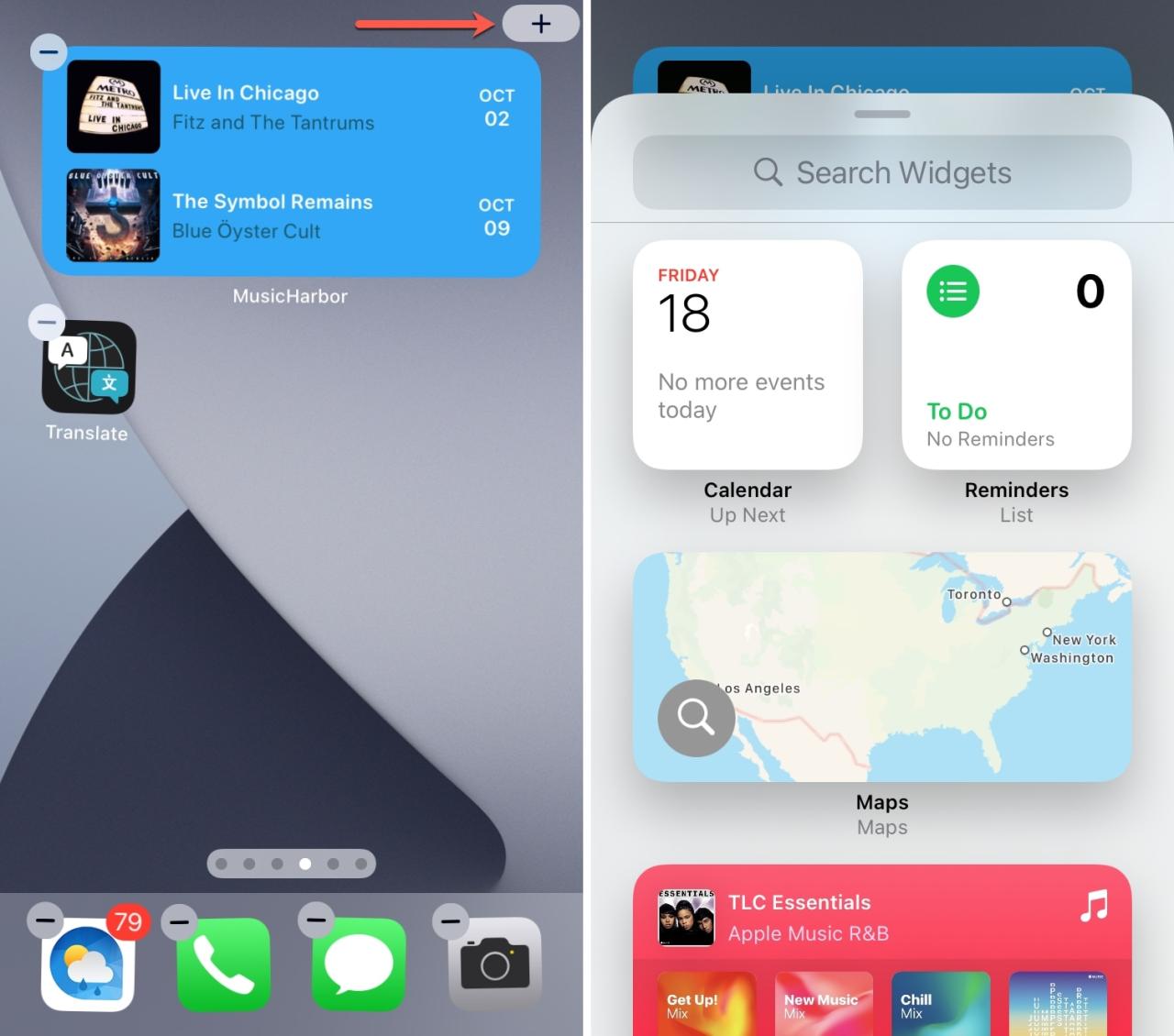
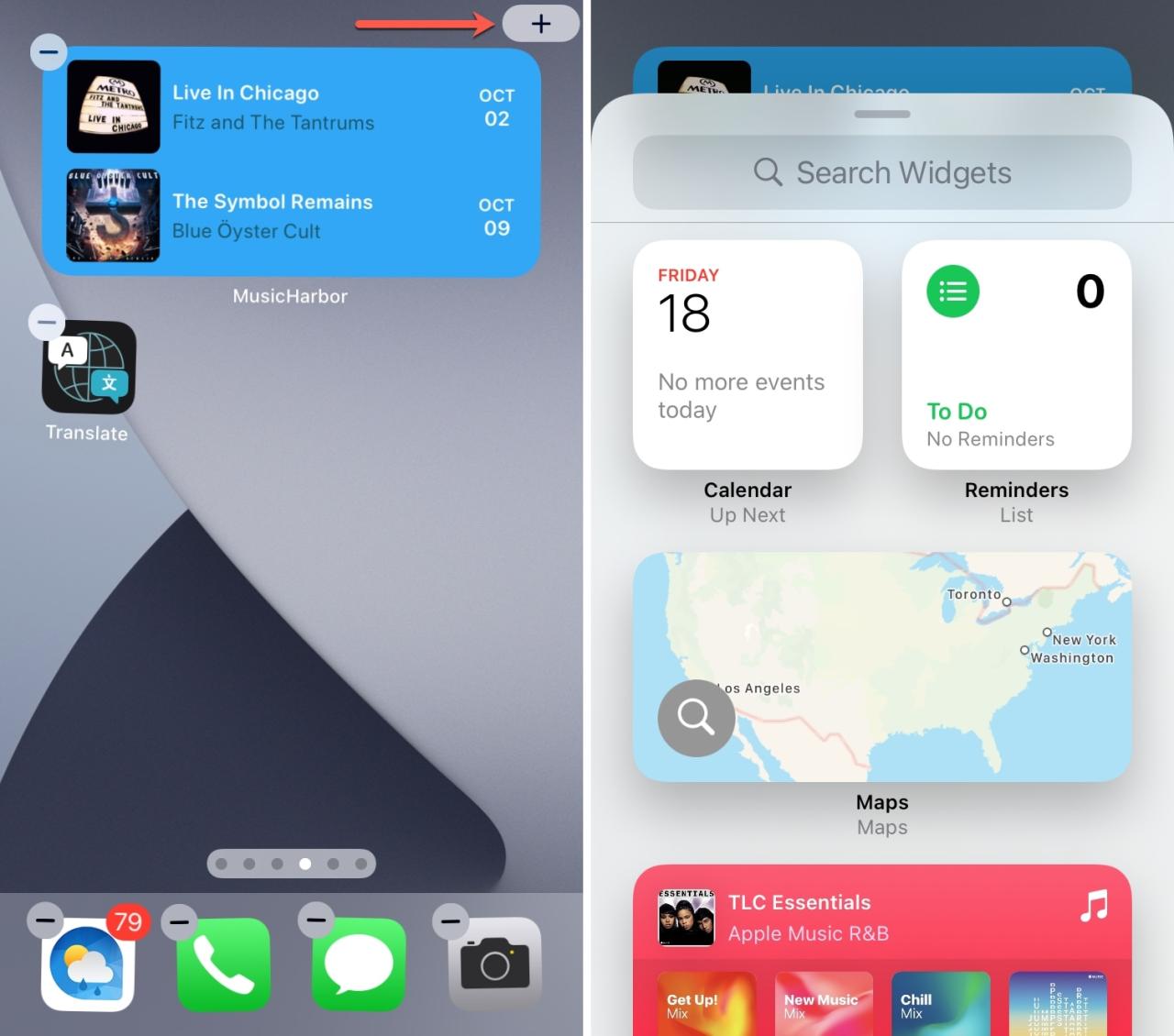
Examinar widgets
La Galería de widgets muestra widgets populares en la parte superior. La mayoría de estos son para aplicaciones de Apple como Notas, Fotos, Mapas, Clima y Calendario. Pero para las aplicaciones de terceros en su dispositivo que ofrecen widgets, también debería verlos y puede desplazarse hasta el final para ver la lista completa de los disponibles.
También puede incluir una palabra clave en el cuadro de búsqueda en la parte superior si está buscando un widget determinado.
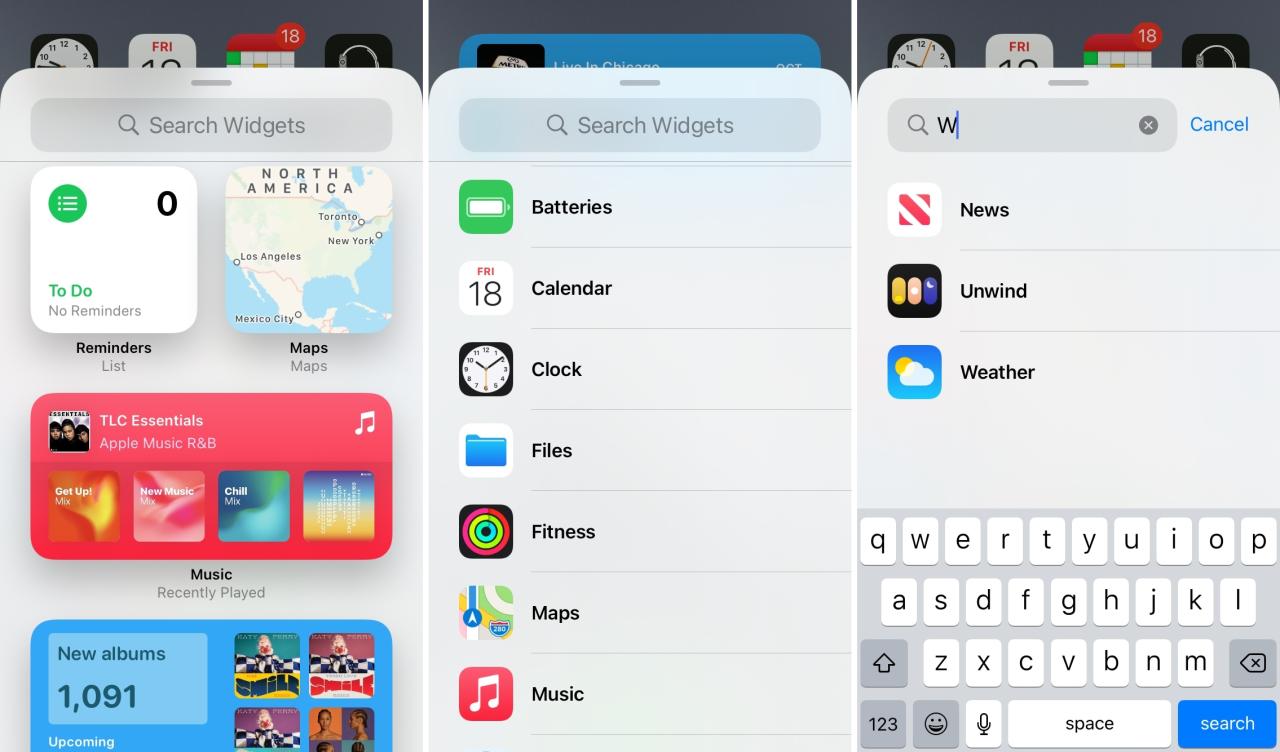
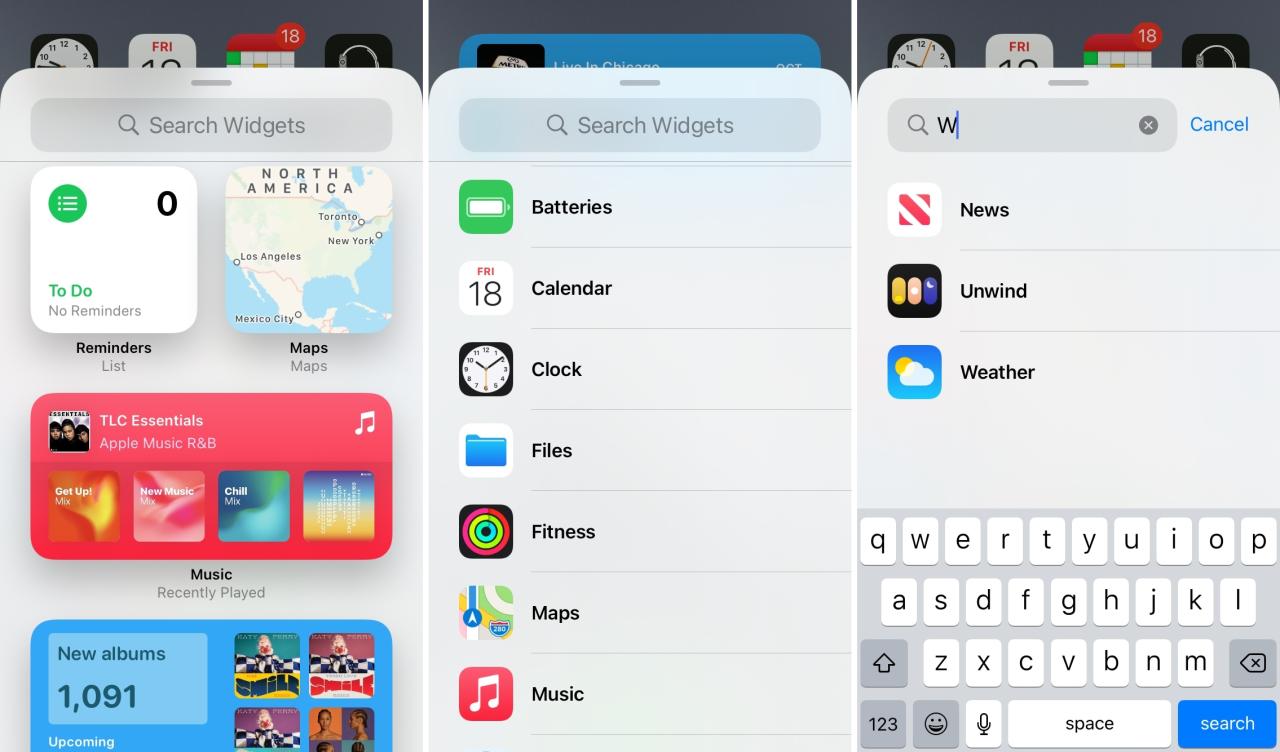
Tenga en cuenta que la implementación de widgets lleva tiempo. Entonces, aunque una aplicación de su propiedad puede ofrecer widgets, es posible que no aparezcan en la Galería de widgets de inmediato. Sea paciente, asegúrese de tener la última versión de la aplicación y visite la Galería de widgets con frecuencia.
Agregar un widget
Si encuentra una aplicación con un widget que desea, solo tóquelo en la Galería de widgets . Luego verá varias opciones de widgets.
Algunas aplicaciones pueden ofrecer solo tres widgets, mientras que otras pueden ofrecer seis opciones, por ejemplo. Puede deslizar hacia la derecha para ver los widgets disponibles que pueden brindarle una vista o tamaño diferente. Cuando vea el que desea, toque Agregar widget .
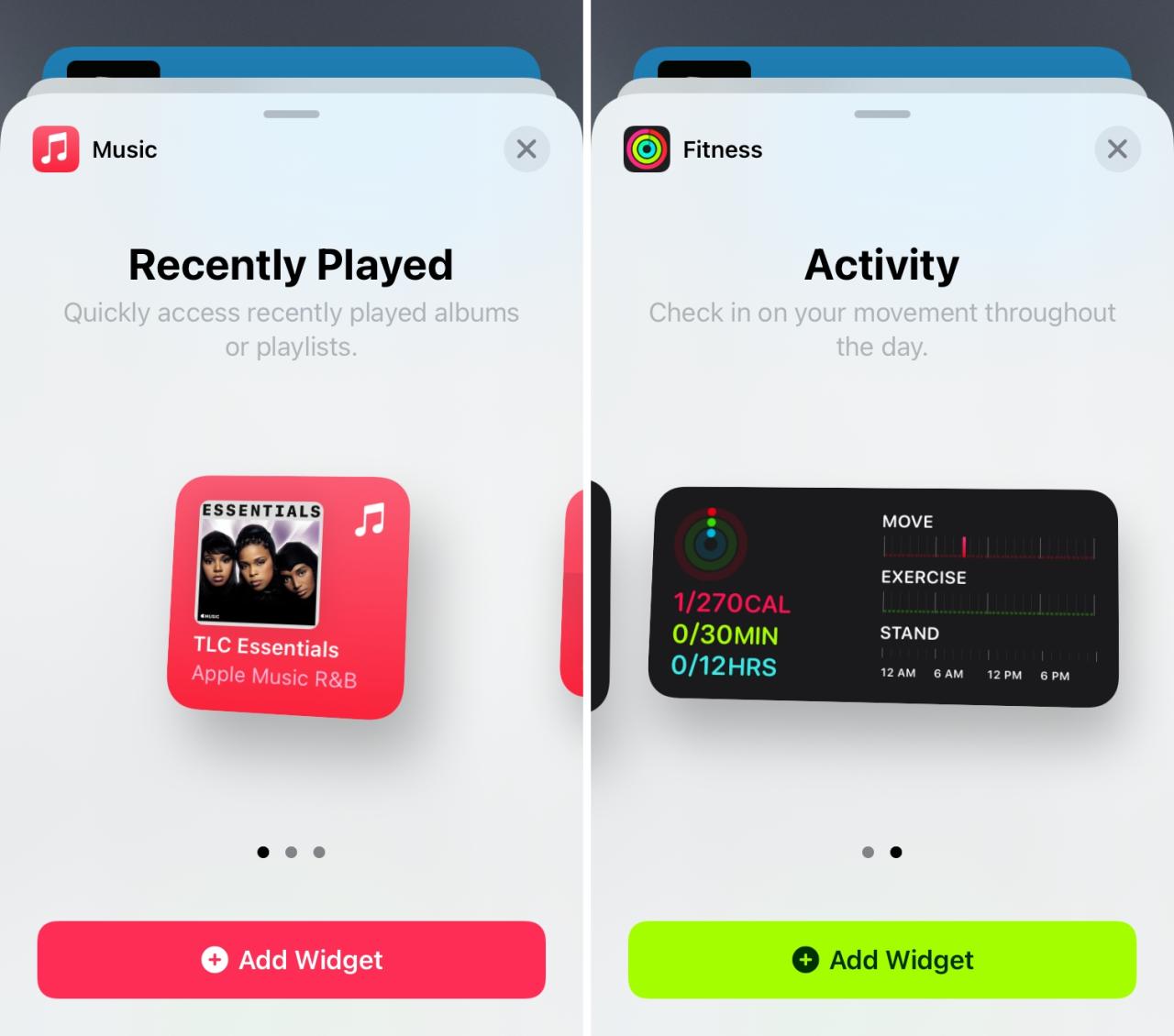
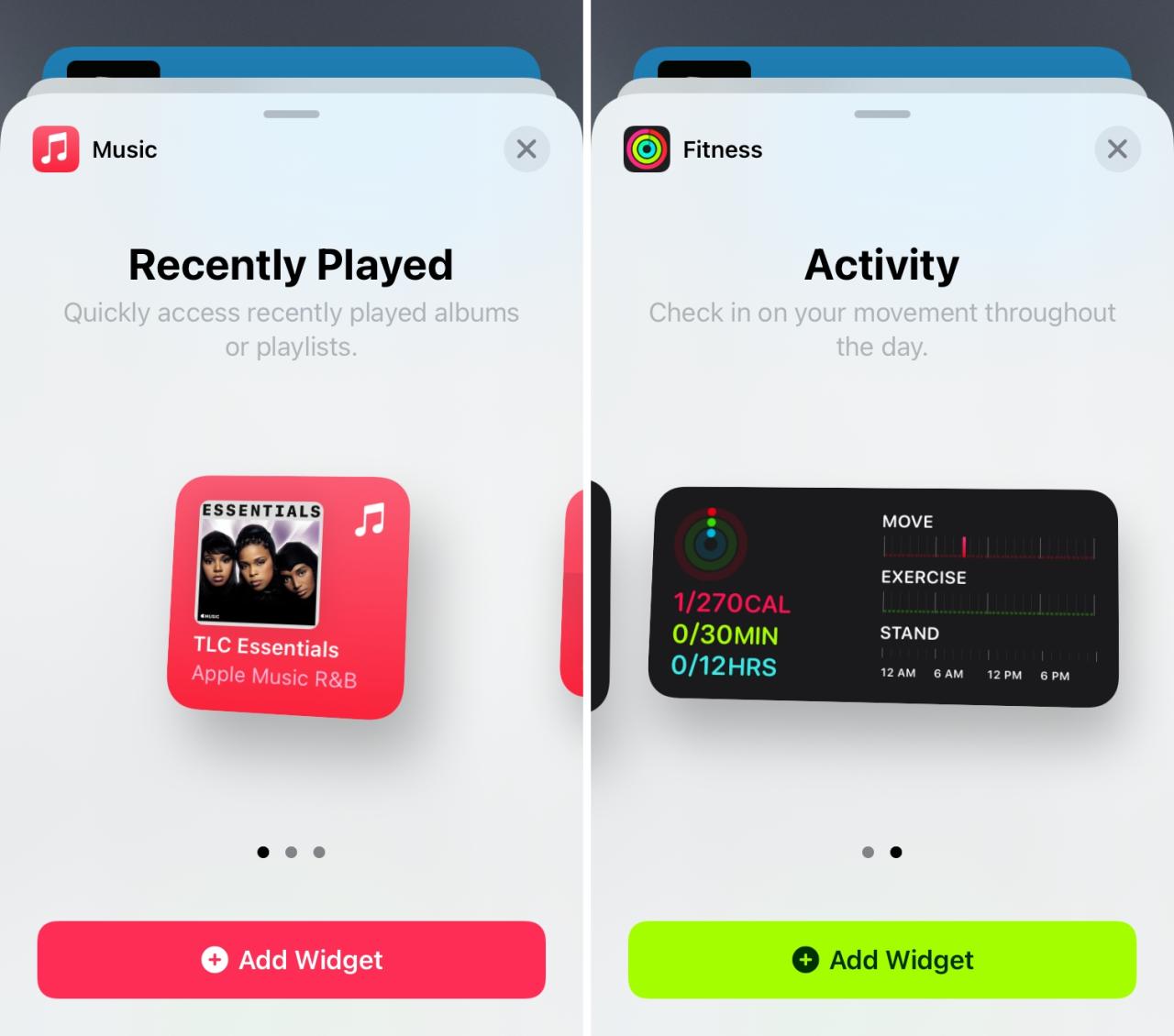
Ese widget aparecerá en su pantalla de inicio. Se moverá, por lo que puede arrastrarlo donde lo desee. Esto puede estar en cualquiera de sus pantallas y en casi cualquier ubicación. A medida que mueve el widget, verá los íconos de la aplicación, las carpetas y cualquier otro widget que haya quitado del camino. Así es como funciona cuando también mueves los íconos de las aplicaciones, y tu pantalla conserva su espacio entre y alrededor de los widgets de la misma manera.
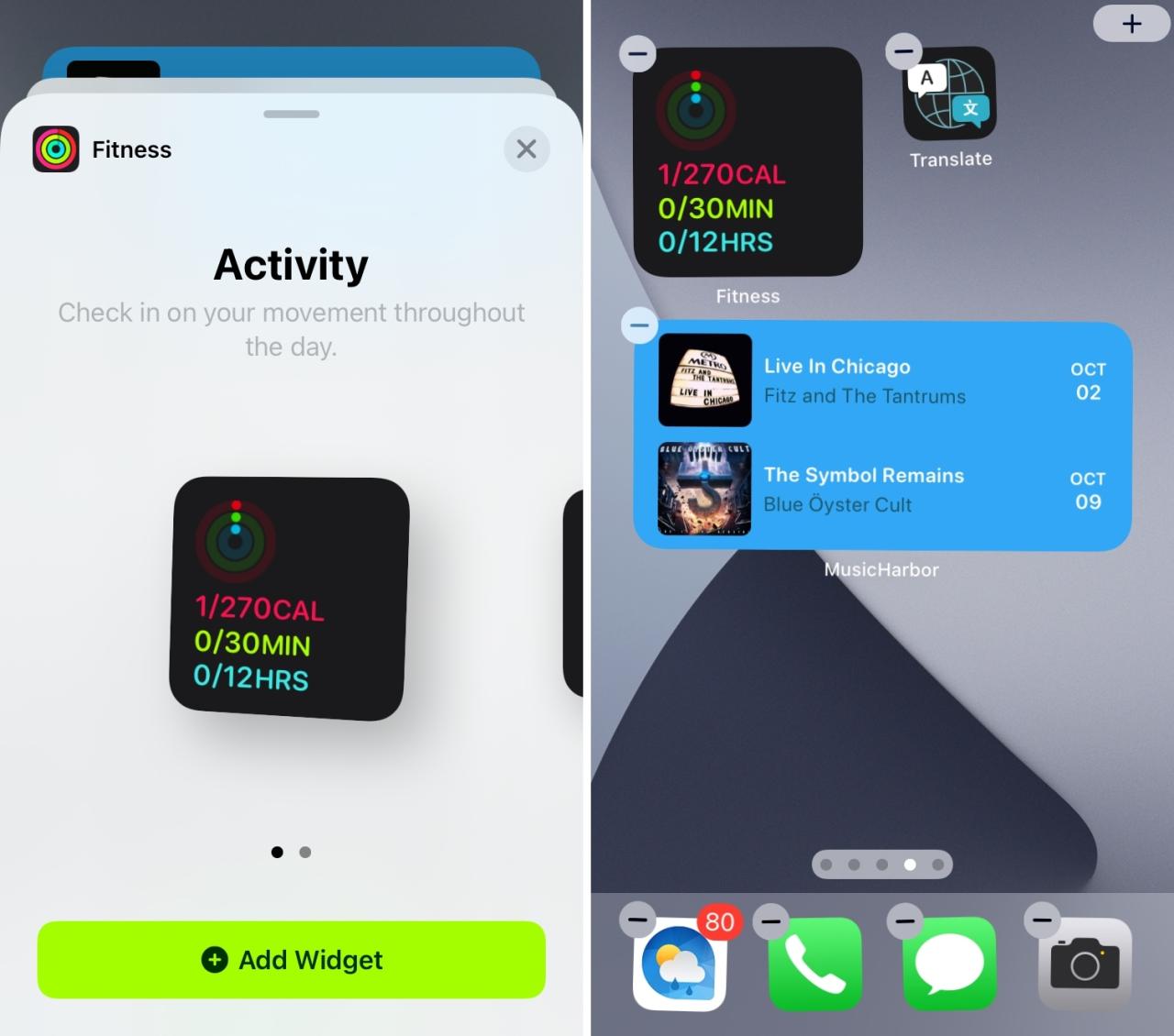
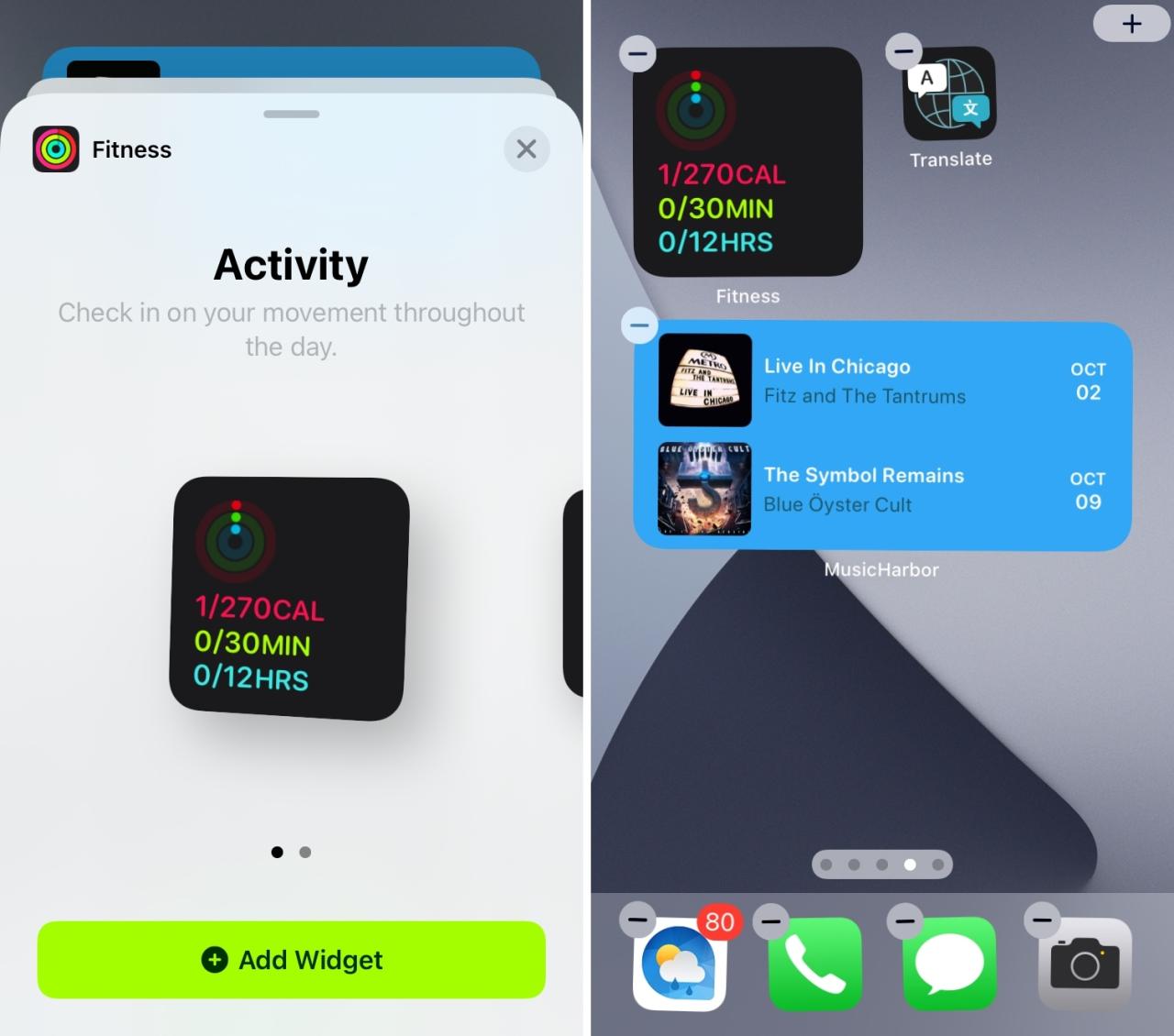
Una vez que encuentre ese lugar privilegiado para su widget, suelte y toque un lugar en blanco en su pantalla para colocarlo en su lugar. Y para mover un widget más tarde, toque y mantenga presionada la pantalla hasta que todo se mueva y arrastre el widget a su nueva ubicación.
Quitar un widget
Si luego decide que ya no desea un widget que agregó a su pantalla de inicio, eliminarlo es simple y tiene dos formas de eliminarlo.
Toca y mantén presionada la pantalla hasta que todo se mueva. Luego toque el signo menos en la esquina superior izquierda y confirme que desea Eliminar el widget.
O
Toque y mantenga presionado el widget , seleccione Eliminar widget y confirme que desea eliminarlo .
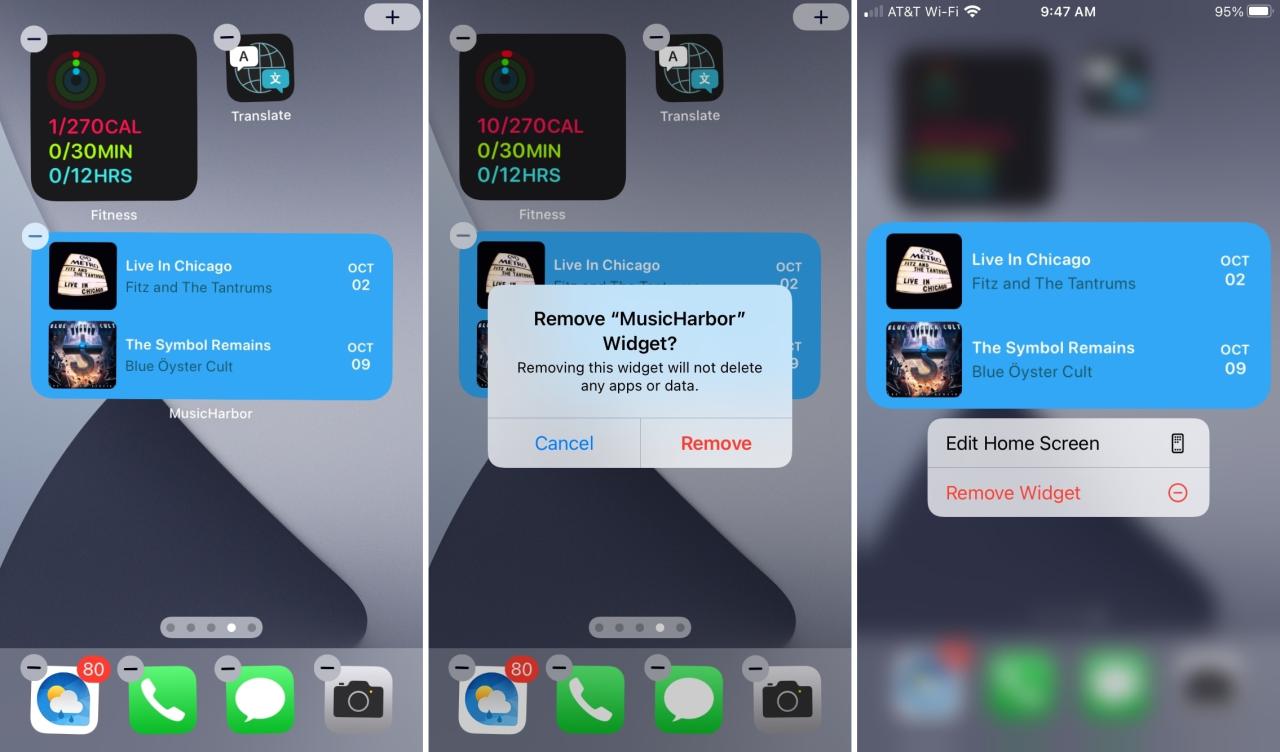
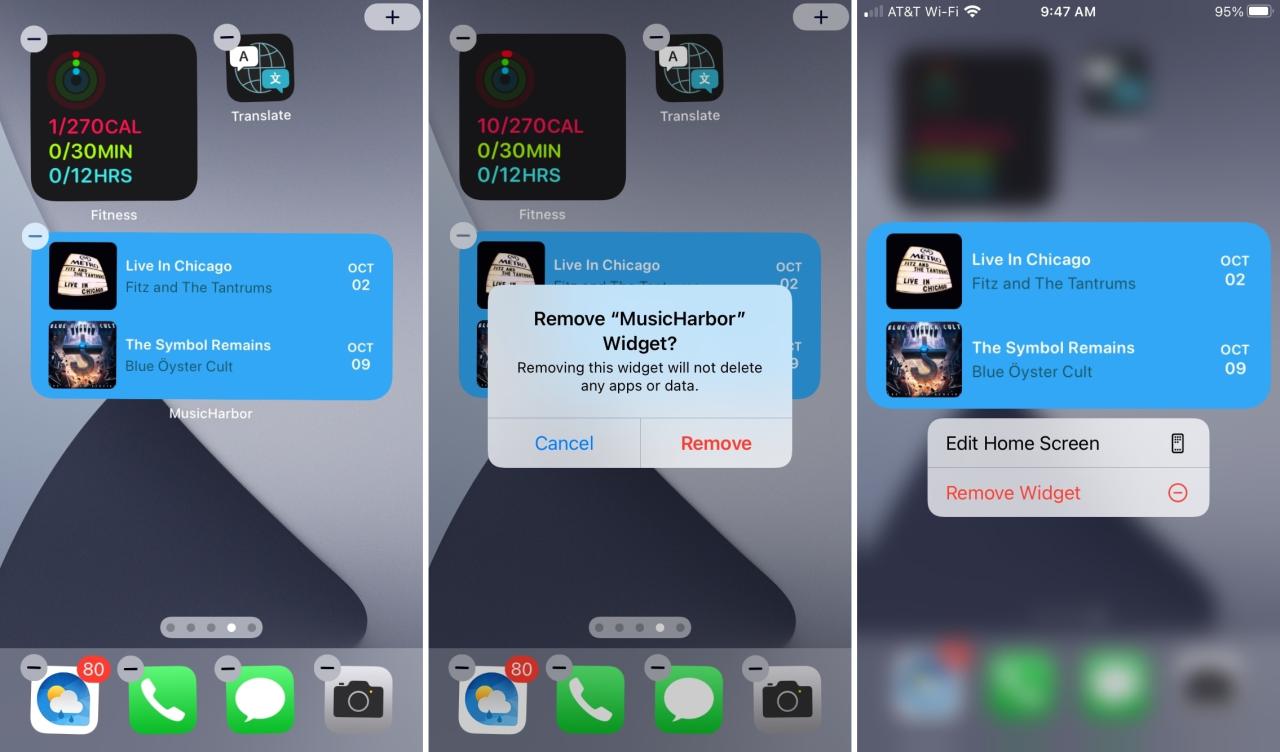
Puede tomar ese widget nuevamente en el futuro si cambia de opinión visitando la Galería de widgets.
Más sobre widgets
Asegúrese de consultar nuestros procedimientos adicionales para los widgets de la pantalla de inicio donde explicamos cómo crear widgets Smart Stack , cómo aprovechar las sugerencias de Siri para widgets y cómo usar widgets en iPad .
Envolviendolo
Para los ex usuarios de Android, los widgets de la pantalla de inicio en iOS les resultarán muy familiares. Entonces, si cambiaste de Android a iPhone pero te faltaba la capacidad de usar widgets, ¡ahora puedes ponerlos en tu iPhone!
Entonces, ¿qué piensas de la función iOS 17 para los widgets de la pantalla de inicio? ¿Me encanta? ¿Lo odio? ¿En algún lugar entremedio? ¡ Comparte tus pensamientos en los comentarios o contáctanos en Twitter !






